WordPress Elementor kullanarak kendi web sitenizi oluşturun
Yayınlanan: 2021-06-082016'daki lansmanından bu yana elementor, WordPress topluluğunda büyük bir devrim yarattı. Hala birçok insan Elementor'da ücretsiz birçok özellik olduğunu bilmiyor ve burada kendi web sitenizi oluşturmak için WordPress Elementor hakkında her şeyi öğreneceksiniz.
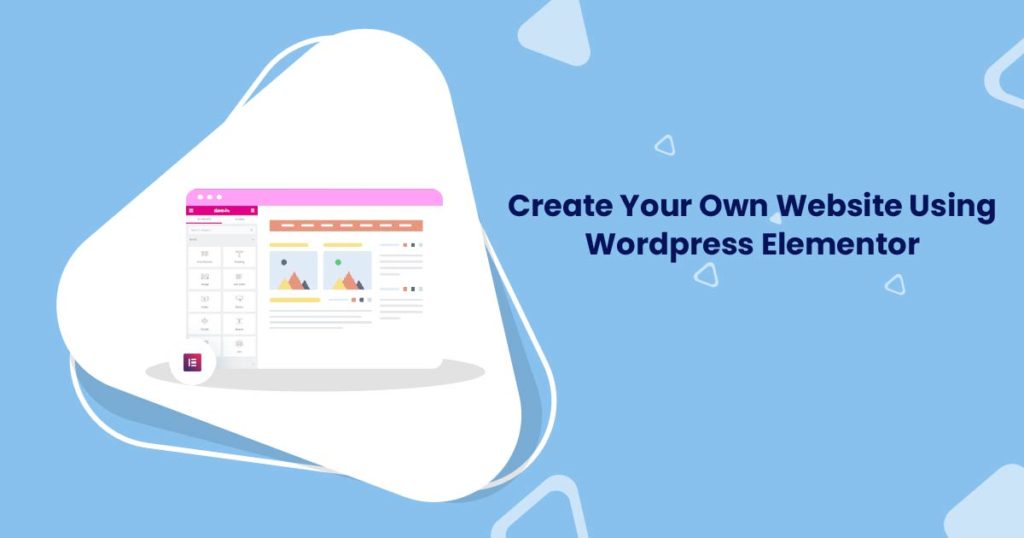
Eski günlerde yeni bir web sitesi oluşturmak kolay değildi. Web sitenizde küçük bir değişiklik için çok fazla değişiklik yapmanız gerekiyor.
Elementor'a başlamadan önce WordPress, etki alanı ve barındırma hakkında birkaç şey bilmeniz gerekir. Bundan sonra, daha fazla uzatmadan Elementor'a geçelim.
Elementor nedir?
Elementor, kendi harika web sayfalarınızı oluşturabileceğiniz ve hatta tüm web sitenizi programlama bilgisi olmadan oluşturabileceğiniz bir WordPress eklentisidir. Ücretsiz olarak sunulan harika bir sürükle ve bırak düzenleyicisidir.
Elementor eklentisinin kullanım alanları
- Bu harika sürükle ve bırak düzenleyiciyle, mümkün olduğunca kolay bir web sitesi oluşturabilirsiniz.
- Editör ve önizleme modu arasında geçiş yapmadan web sitenizi canlı olarak oluşturabilirsiniz.
- Elementor, birçok tasarım sağlayan tek sayfa oluşturucudur.
- Birçok kullanışlı widget, şablon kitaplığı, mobil düzenleme araçları, revizyon geçmişinden oluşur. Bunlar, ücretsiz sürümde bulunan tüm özelliklerdir.
WordPress Elementor'ı yükleyin
WordPress Elementor'un iki sürümü vardır. Bunlar
- 1. Ücretsiz sürüm
- 2. Profesyonel sürüm
Ücretsiz sürümde, eksiksiz bir web sitesi oluşturmak için bazı temel özelliklere ve temel öğelere sahip olabilirsiniz. Pro sürümünde tüm gelişmiş özelliklere ve tüm öğelere sahip olabilirsiniz.
Elementor'un ücretsiz sürümünü yükleyin:
Elementor'un ücretsiz sürümünü yüklemek için,
- WordPress kontrol paneline girin.
- Kontrol panelinde Eklentiler > Yeni Ekle'ye gidin.
- Ardından, arama çubuğuna Elementor yazın.
- Elementor eklentisini yükleyin belirdi.
- Ardından, Elementor yüklendikten sonra etkinleştir'e tıklayın.
Elementor'un Pro sürümünü yükleyin
Elementor'un Pro sürümünü yüklemek için,
- İlk önce elementor.com'u ziyaret ederek Elementor'un pro sürümünü satın almanız gerekir.
- Eklentiyi satın aldıktan sonra, WordPress kontrol panelindeki eklentiye gidin.
- Ardından 'Yeni Ekle'yi tıklayın ve arama çubuğunda elementor'u arayın.
- Profesyonel sürümünüzü almadan önce ücretsiz sürümünüzü yüklemiş olmanız gerekir.
- Ardından, pro sürümünü yükleyebilirsiniz. Pro sürümü, ücretsiz sürümün yalnızca bir uzantısıdır.
- Pro sürümünü yükledikten sonra lisansı girmeniz gerekecektir. Lisans numarasını girmek için wordpress kontrol panelindeki elementor eklentisine gidin ve lisans düğmesine tıklayın ve satın aldığınız hesabınızda bulunan lisans numarasını girin.
- Artık WordPress yönetici navigasyonunda birkaç yeni menü öğesi fark edebilirsiniz.
Web Sitenizin Sayfalarını Oluşturun
Teknik kurulumu olduğu gibi yaptık, şimdi sıra web sitenizi oluşturup üzerinde çalışmaya geldi. Başlamadan önce Elementor şablonları hakkında birkaç şey bilmelisiniz.
Elementor Şablonları
200'den fazla harika ücretsiz şablon ve profesyonel şablon var. Bu şablonlar profesyonel web tasarımcıları tarafından oluşturulur. Web sayfaları oluşturmada çok faydalı olacaktır.
Yeni sayfalar oluşturmak için WordPress panosundaki sayfalara gidin ve 'Yeni Ekle'yi tıklayın. Şimdi temel üç web sitesi sayfası oluşturacağız, bunlar:
- 1. ana sayfa
- 2. Hakkında sayfası
İlk önce bir ana sayfa oluşturacağız.
1. Ana sayfa
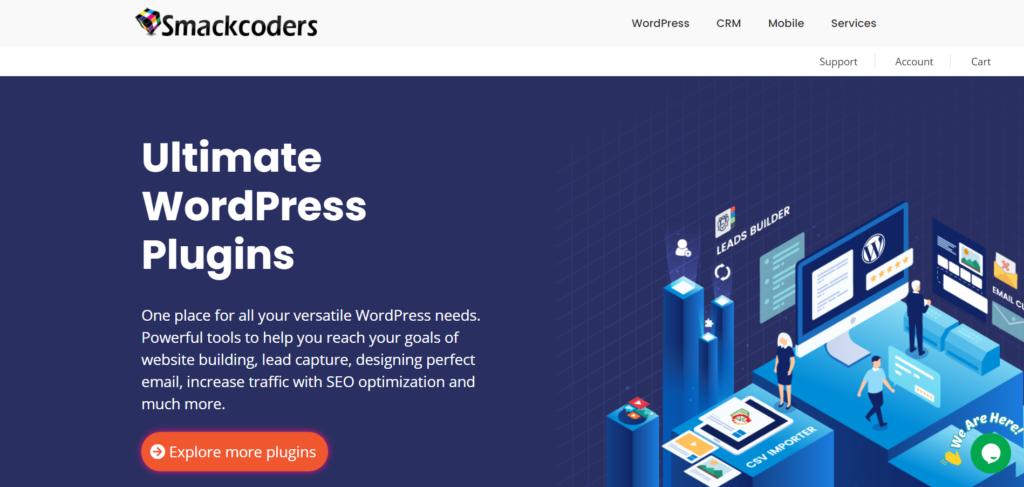
Ana sayfa bir web sitesinin en önemli unsurudur. Web sitenizi ziyaret ettikten sonra, ziyaretçilerin gördüğü ilk şeydir. Ziyaretçilerin tüm işletmeniz hakkındaki algısını etkileyebilir.
Ana sayfa oluşturmak için,
- WordPress kontrol panelindeki sayfaya gidin.
- Yeni ekle'yi tıklayın.
- Ana sayfa, ön sayfa, ana sayfa gibi sayfa için bir ad verin.
- 'Elementor ile Düzenle' düğmesine tıklayın.
- Ardından, sol alt köşedeki dişli simgesine tıklayın ve sayfa düzenini Elementor tam genişlik olarak ayarlayın.
- Ana sayfanız için şablonu içe aktarın. İthal etmek,
- Tuval alanındaki Klasör simgesini tıklayın.
- Ardından arama kutusuna işletmenizin türünü yazarak istediğiniz sayfa sekmesine ve arama şablonuna tıklayın.
- Ana sayfa şablonunuzu bulduktan sonra, ekle düğmesine tıklayın.
- Şablon, Elementor düzenleyicisinde açılacaktır.
- Varsayılan içeriği kendi içeriğinizle değiştirin.
- İçeriği her bir widget'a tıklayarak düzenleyebilir ve sol panelde düzenleyebilirsiniz.
- Widget'a tıkladığınızda, editör düzenleme moduna gelecektir.
- Düzenlemeyi tamamladıktan sonra sayfayı yayınlayabilirsiniz.
- Yayınlamak için sol paneldeki yayınla düğmesini tıklayın.
- Ve sayfayı önizlemek için Göz simgesini tıklayın.
- Ana sayfayı yayınladıktan sonra ayarlarda okumaya gidin ve ana sayfayı statik sayfa olarak ayarlayın.
- Açılır menüden ana sayfayı seçin ve değişiklikleri kaydet düğmesini tıklayın.
2. Hakkında sayfası
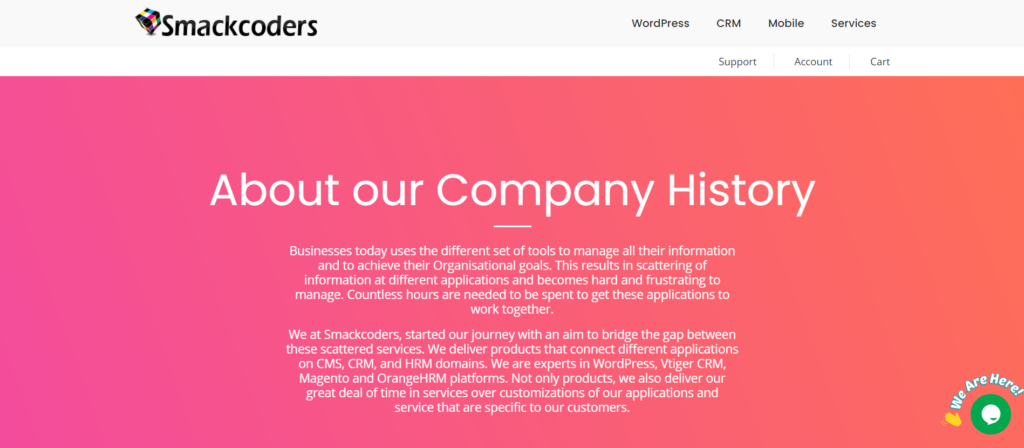
Hakkında sayfası, web sitesindeki en önemli sayfadır. Bu sayfa, siz ve markanız hakkında daha fazla bilgi edinmek için ziyaretçilerle bağlantı kurmanıza yardımcı olur. Markanızın daha güçlü olmasına yardımcı olur.
Şablonu içe aktararak ana sayfa ile aynı sayfanızı oluşturabilir veya özel olarak oluşturabilirsiniz. Hakkında sayfasını özel olarak oluşturmak için izlenmesi gereken adımlar şunlardır:
- WordPress panosundaki sayfaya gidin ve Yeni Ekle'yi tıklayın.
- Başlık, kalıcı bağlantı, bilgi, kategori, odak anahtar sözcüğü ve meta verileri verin.
- "Elementor ile Düzenle"ye tıklayın ve düzeni "elemanor tam genişlik" olarak ayarlayın.
- Yeni bölüm eklemek ve yapınızı seçmek için Artı simgesine tıklayın.
- Yan paneldeki öğeleri bölüme sürükleyip bırakın ve sektörünüzle ilgili eklemek istediğiniz bilgileri ziyaretçilere ekleyin.
- Kendi resminizi ve şirket geçmişinizi ayrı bir bölüme ekleyerek Hakkında sayfanızı daha ilgi çekici hale getirin.
Elementor kullanarak web sitenizi özelleştirin
WordPress Elementor ile Web sitenizi istediğiniz şekilde özelleştirin ve Elementor'a aşina olun. İşte web sitenizin sayfalarını özelleştirmenin yolları. Sayfaları düzenlemek için,
- WordPress Kontrol Panelinde Sayfalar'a gidin.
- 'Elementor ile Düzenle'yi tıklayarak düzenlemek istediğiniz sayfaları seçin.
1. Sayfalardaki metni özelleştirin
- Sayfanızdaki metni değiştirmek veya değiştirmek için,
- Üzerine tıklayarak özelleştirmek istediğiniz bölümü seçin. Editör sol taraftaki panelde açılacaktır.
- Orada, içerik menüsünde metninizi değiştirebilir veya değiştirebilirsiniz.
2. Metnin renklerini ve topografyasını değiştirin
- Metnin rengini veya topografyasını değiştirmek için,
- Üzerine tıklayarak değiştirmek istediğiniz bölümü seçin.
- Editör sol taraftaki panelde açılacaktır.
- Stil menüsü altında metnin rengini değiştirebilirsiniz.
- Topografya bölümünde, metin ailesini, ağırlığını ve diğerlerini seçebilirsiniz.
3. Bölümleri özelleştirin

- Özelleştirmek istediğiniz bölümün üzerine gelerek bölümleri özelleştirin, bölümün çevresinde mavi kenarlık görünecektir.
- En üstte, yeni bir bölüm eklemek ve yapınızı seçmek için kullanılan artı işareti bulunur. Ortada bulunan edit bölümü üzerine tıklayıp sol paneldeki bölümü ve onun sağda bulunan sil bölümünü düzenleyerek tüm bölümü silebilirsiniz. Tıklayınca iç kısmı bile siliniyor.
- Widget'ları ekleyebilir ve sağ üst köşedeki kalem simgesine tıklayarak düzenleyebilir ve sol taraftaki panelde düzenleyebilirsiniz.
4. Sayfa düzeni özelleştirmeleri
Tüm stiller ile çalıştıktan sonra, şimdi düzenlerinizle çalışma zamanı.
Sayfalarınızın bölümlerine daha fazla sütun eklemek ve onu daha güzel hale getirmek için.
- İstediğiniz bölüme sağ tıklayarak sütunu çoğaltabilir, ekleyebilir, silebilir, kopyalayıp yapıştırabilirsiniz.
- Yerleştirmek istediğiniz bölüme, elemanlar menüsünün altındaki yan panelden iç bölümü sürükleyip bırakarak iç bölümü ekleyin.
- Bölüme daha fazla sütun eklemek için sütunlardan birine sağ tıklayın ve çoğalt'a tıklayın.
- Çoğaltmayı tıklayarak yeni sütun eklenecektir.
- İç bölümü düzenlemek için bölümün üzerine gelin, mavi kenarlık görünecektir.
- En üstteki düzenleme iç bölümünü tıklayın ve sol taraftaki panelde düzenleyin.
- Düzenleme iç bölümünde, yerleşim menüsü altında, sütunların yapısını sütun boyutu ahizesini ayarlayabilirsiniz.
- Orada stil menüsünde, iç bölümün arka plan rengini, arka plan görüntüsünü, videosunu, topografyasını ve kenarlığını ayarlayabilirsiniz.
- Gelişmiş menüde kenar boşluğu, dolgu, hareket efektlerini ayarlayabilirsiniz. responsive bölümünde kurulum yaparak iç bölümü mobil, tablet ve masaüstüne daha duyarlı hale getirebilirsiniz.
- Sol üst köşedeki tutamacı tıklayarak her sütunu özelleştirin ve sol yan panelde düzenleyin.
5. Görüntüleri Özelleştirin
Bölümleri ve sütunları özelleştirdikten sonra görsellere geçelim. Sol taraftaki panelden görüntü widget'ını sürükleyerek görüntüyü bölümlere ve sütunlara ekleyin. Kendi resimlerinizi eklemek için,
- Bölüme yerleştirdiğiniz Resim widget'ına tıklayın.
- Sol taraftaki panelde, resim seç'i tıklayın.
- Medya kitaplığı menüsü altında, istediğiniz resme tıklayın ve ekle düğmesine tıklayarak ekleyin.
- Ortam kitaplığında görüntü bulunamadıysa,
- Dosya seç'e tıklayın veya görüntü dosyasını cihazınızdan Dosya yükle menüsü altında sürükleyip bırakabilirsiniz.
- Resmi yükledikten sonra resmi css filtreleri ile özelleştirin, sol düzenleme panelindeki stil menüsü altına opaklık ekleyin.
- WordPress Elementor'un pro sürümünü kullanıyorsanız, gelişmiş menü altında kenar boşluğu, dolgu, arka plan maskesi ekleyebilir ve css kodunu özelleştirebilirsiniz.
6. Sosyal medya bağlantıları
Sayfalarınıza sosyal medya bağlantıları ekleyin ve web sitenizin ziyaretçilerinin bundan haberdar olmasını sağlayın. Sosyal medya bağlantıları ve simgeleri eklemek için,
- Sol taraftaki paneldeki Widget'lara gidin ve sosyal simgeyi arayın.
- Sosyal simge widget'ını sürükleyip bırakın ve istediğiniz yere yerleştirin.
- Simgeye tıklayın ve simge boyutunu, rengini, dolgusunu kontrol edin ve bağlantıyı sol paneldeki içerik menüsünün altına ekleyin.
Üstbilgi ve altbilgi ekle
Web sitesinin temel unsurları üst bilgi ve alt bilgidir. Her ziyaretçinin gitmesini istediğiniz önemli sayfaların bağlantılarını üstbilgi ve altbilgiye eklemek yararlıdır.
Gövde bölümündeki tüm özelleştirme işlerinden sonra, şimdi üstbilgi ve altbilgi ekleme zamanı.
1. Başlık ekle
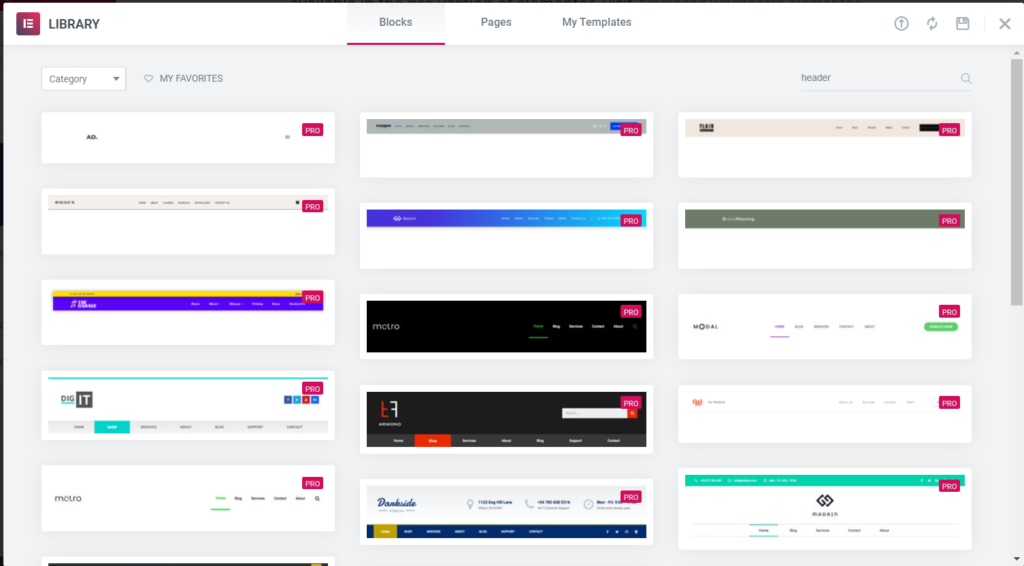
Başlık eklemek için,
- Klasör simgesini tıklayın.
- Blok menüsünün altında, kategori arama çubuğuna başlık yazın.
- Başlığı seçin ve Elementor düzenleyicide düzenlemek için ekle düğmesini tıklayın.
- Bu şekilde tüm sayfanın başlığını ayarlayın.
2. Altbilgi ekle
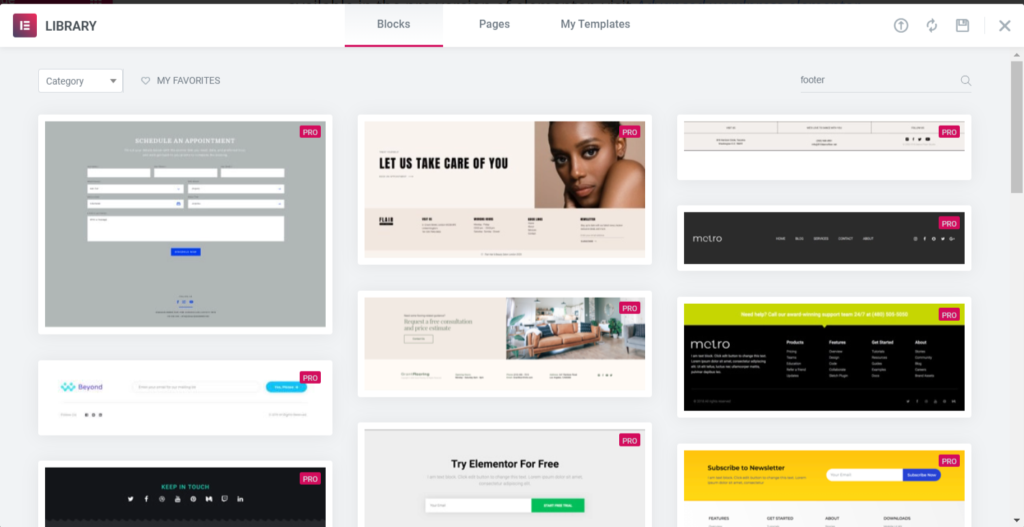
Altbilgi eklemek için,
- Tuval alanındaki Klasör simgesini tıklayın.
- Engelleme menüsünün altında, kategori arama çubuğuna altbilgi yazın.
- Altbilgiyi seçin ve Elementor düzenleyicide düzenlemek için Ekle düğmesini tıklayın.
- Bu şekilde tüm sayfa için altbilgiyi ayarlayın.
Gelişmiş oturumdan öğrenebileceğiniz özel bir üstbilgi ve altbilgi oluşturmak için.
Blog gönderileri oluşturun
Web sitelerinde blog yazıları yayınlamanın daha fazla avantajı vardır. Gönderi, web sitenizi kullanıcı dostu hale getirir ve gönderileri kullanarak okuyucularınıza yeni içerik sağlayabilir ve bunları müşterilerinize dönüştürebilirsiniz. blog yazılarını kullanarak iş haberlerinizin günlük güncellemelerini sağlayabilirsiniz.
Blog gönderisindeki soru ve cevapları kullanarak ziyaretçilerin işletme veya ürünler hakkında daha fazla bilgi sahibi olmasını sağlayabilirsiniz ve bu tür soruları arayanlar için sonuç olarak gösterilecektir.
Blog gönderisini kullanarak işletmenizle ilgili bilgileri, hikayeleri ve düşünceleri web sitesinde paylaşabilirsiniz. Blog gönderileri, marka bilinirliğinizi, dönüşümünüzü artırmanıza yardımcı olur. Web sitenizin trafiğini artırmanıza yardımcı olur. WordPress Elementor'ı kullanarak blog gönderisini kolayca oluşturabilirsiniz.
Blog gönderileri oluşturmak için,
- WordPress kontrol panelindeki Gönderiler'e gidin.
- Yeni Ekle düğmesini tıklayın.
- Şablonu ekleyerek sayfaları oluştururken gönderiyi oluşturun.
Çözüm
Web siteleri iş dünyasında hayati bir rol oynar, web sitenizi oluşturun ve bundan yararlanın.
“Web siteleri sizi 7/24 tanıtır: Hiçbir çalışan bunu yapmaz”
-Paul Cookson
Elementor, kullanımı ücretsiz olan harika bir sayfa oluşturucudur. Bu WordPress Elementor ile tüm web sitenizi ücretsiz olarak nasıl oluşturabileceğinizi gördük. WordPress Elementor'un pro sürümünde bulunan daha gelişmiş özellikler vardır. Özel olarak bir web sitesi oluşturma hakkında daha fazla bilgi edinmek ve Elementor ve elementor'un pro sürümünde bulunan özellikler hakkında daha fazla bilgi edinmek için Gelişmiş WordPress Elementor sayfasını ziyaret edin.
